'>

Se si desidera mantenere la stampante HP OfficeJet 3830 in buone condizioni o se la stampante non funziona correttamente come dovrebbe, è necessario aggiornare il driver. Ecco come farlo.
Per aggiornare il driver della stampante HP OfficeJet 3830
- Aggiorna il driver della stampante con Gestione dispositivi
- Scarica il driver della stampante da HP
- Aggiorna automaticamente il driver della stampante
Metodo 1: aggiorna il driver della stampante con Gestione dispositivi
È possibile utilizzare Gestione dispositivi per aggiornare il driver della stampante. Fare così:
1) premi il Tasto logo Windows e R sulla tastiera per richiamare il file Correre scatola.
2) Genere ' devmgmt.msc ', Quindi premere accedere sulla tastiera.
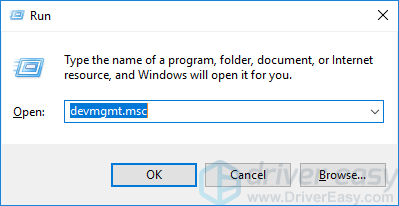
3) Doppio click Code di stampa . Fare clic con il tasto destro HP OfficeJet serie 3830 , quindi fai clic su Aggiorna driver .
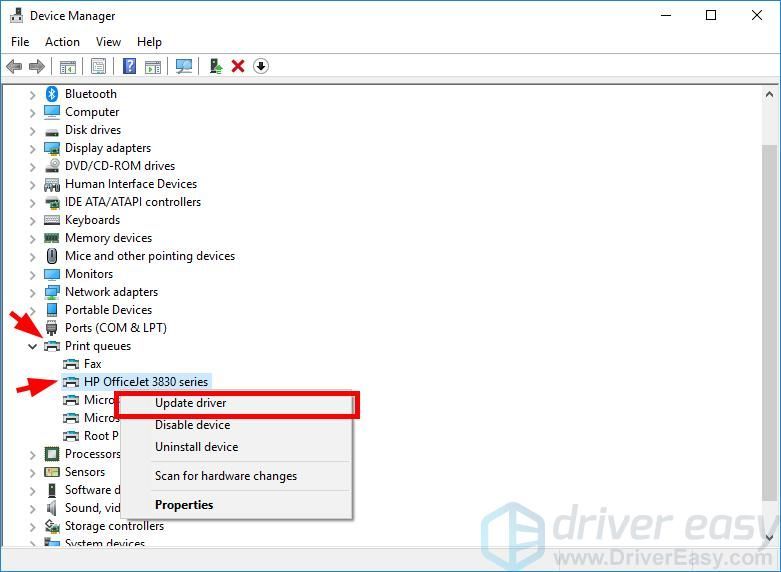
4) Clic Cerca automaticamente il software del driver aggiornato .
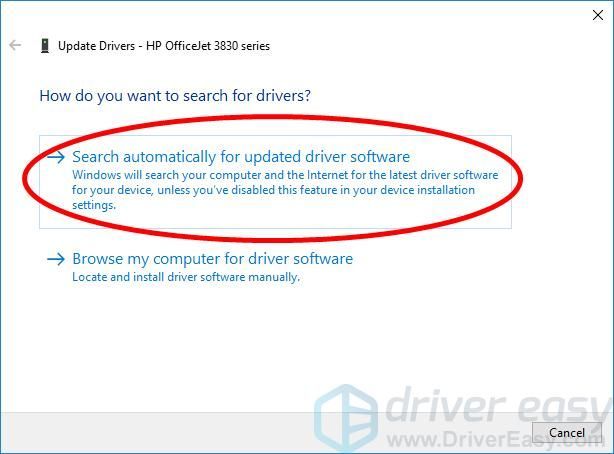
5) Attendi che il tuo sistema aggiorni il driver per te.
Metodo 2: scarica il driver della stampante da HP
È inoltre possibile scaricare il driver della stampante HP OfficeJet 3830 da HP e installarlo da soli. Fare così:
1) Vai al Sito Web ufficiale HP e cerca ' officejet 3830 '.
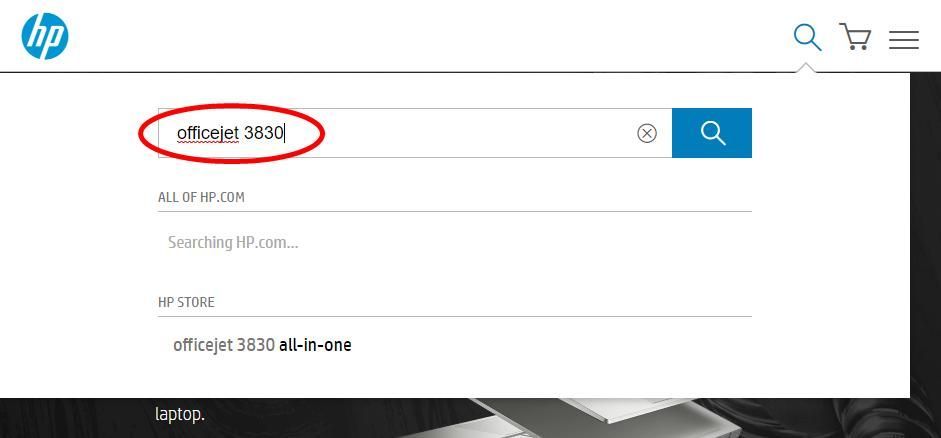
2) Vai alla pagina di download del driver della stampante, quindi scarica il driver corretto e più recente sul tuo computer.
Scarica il driver adatto alla tua variante di sistema Windows. Dovresti sapere quale sistema è in esecuzione sul tuo computer, che si tratti di Windows 7, 8 o 10, versione a 32 o 64 bit, ecc.3) Apri il file scaricato e segui le istruzioni sullo schermo per installarlo sul tuo computer.
Metodo 3: aggiorna automaticamente il driver della stampante
Se non hai il tempo, la pazienza o le capacità per aggiornare manualmente il tuo driver, puoi farlo automaticamente con Driver Easy .
Driver Easy riconoscerà automaticamente il tuo sistema e troverà i driver corretti per esso. Non è necessario sapere esattamente quale sistema è in esecuzione sul computer, non è necessario rischiare di scaricare e installare il driver sbagliato e non è necessario preoccuparsi di commettere errori durante l'installazione.
Puoi scaricare e installare i tuoi driver utilizzando Free o Per versione di Driver Easy. Ma con la versione Pro ci vuole solo 2 clic (e ottieni supporto totale e a 30-giorni rimborso garantito ):
1) Scarica e installa Driver Easy .
2) Correre Driver Easy e fare clic su Scannerizza ora pulsante. Driver Easy eseguirà quindi la scansione del computer e rileverà eventuali driver problematici.
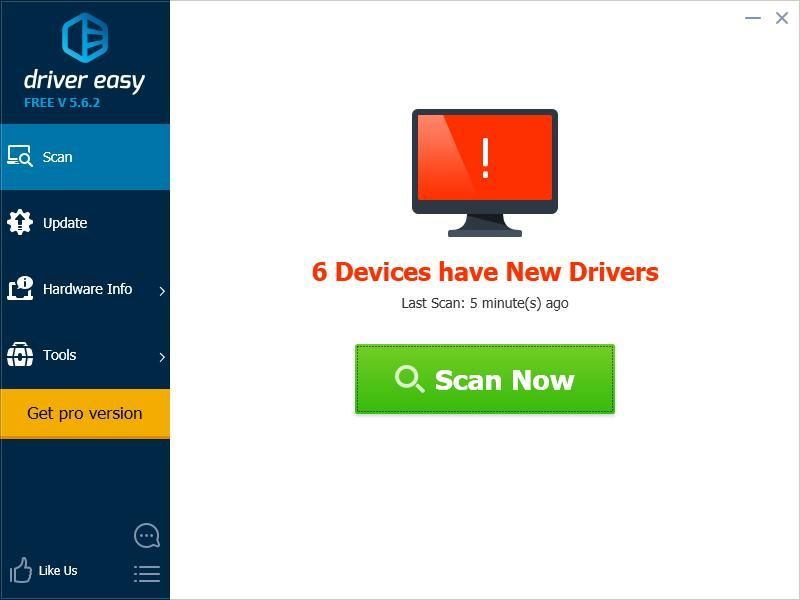
3) Clicca il Aggiornare pulsante accanto a HP OfficeJet serie 3830 per scaricare il driver più recente e corretto. Puoi anche fare clic su Aggiorna tutto pulsante in basso a destra per aggiornare automaticamente tutti i driver obsoleti o mancanti sul tuo computer (questo richiede l'estensione Versione Pro - ti verrà chiesto di aggiornare quando fai clic su Aggiorna tutto).
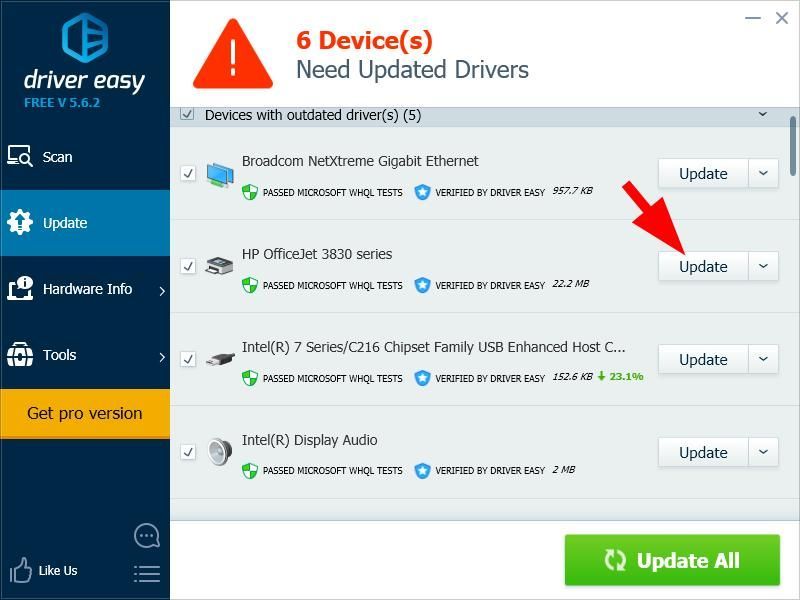 La versione Pro di Driver Easy viene fornito con supporto tecnico completo. Se hai bisogno di assistenza, contatta il team di supporto di Driver Easy all'indirizzo support@drivereasy.com .
La versione Pro di Driver Easy viene fornito con supporto tecnico completo. Se hai bisogno di assistenza, contatta il team di supporto di Driver Easy all'indirizzo support@drivereasy.com .






